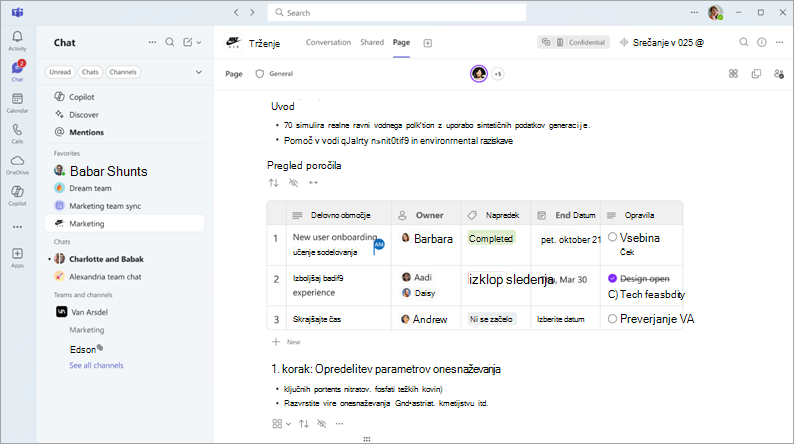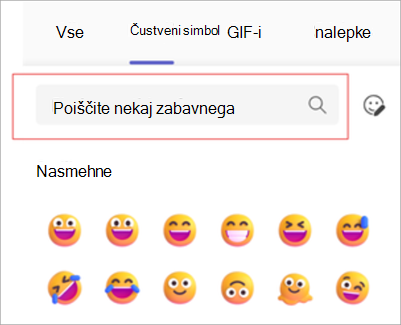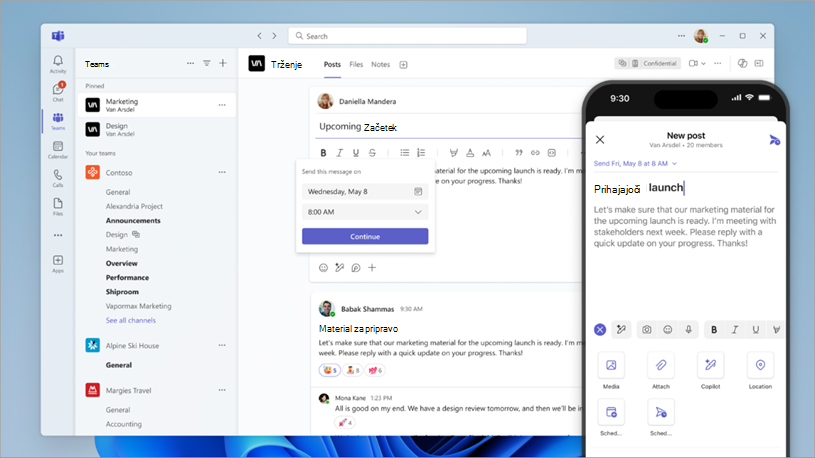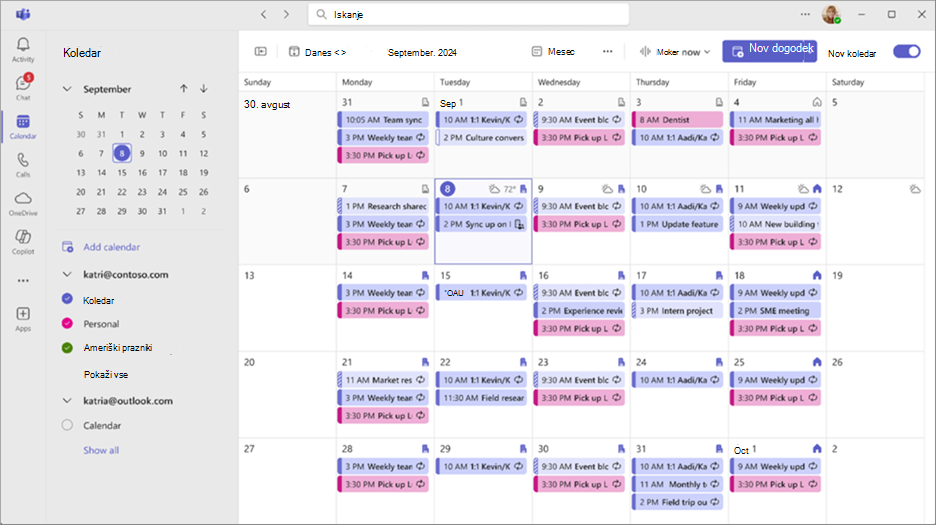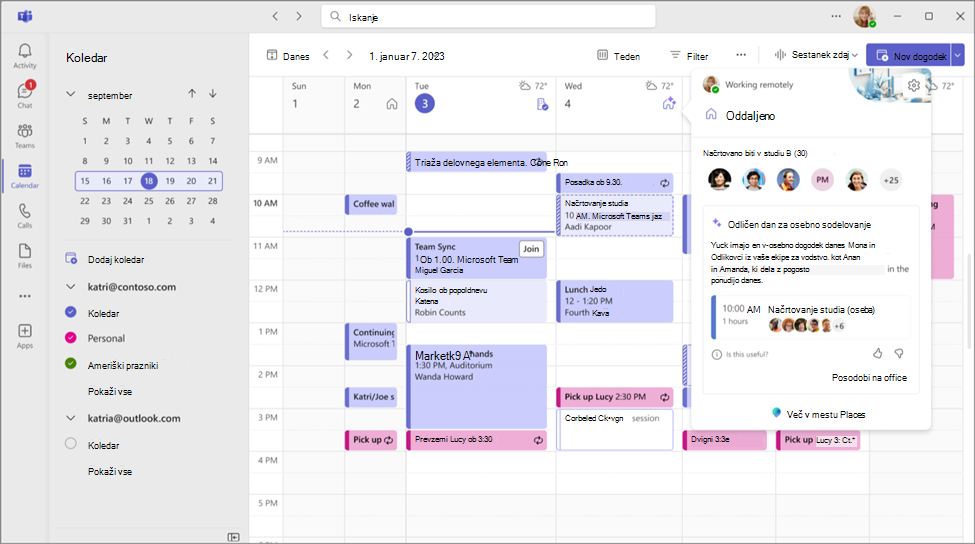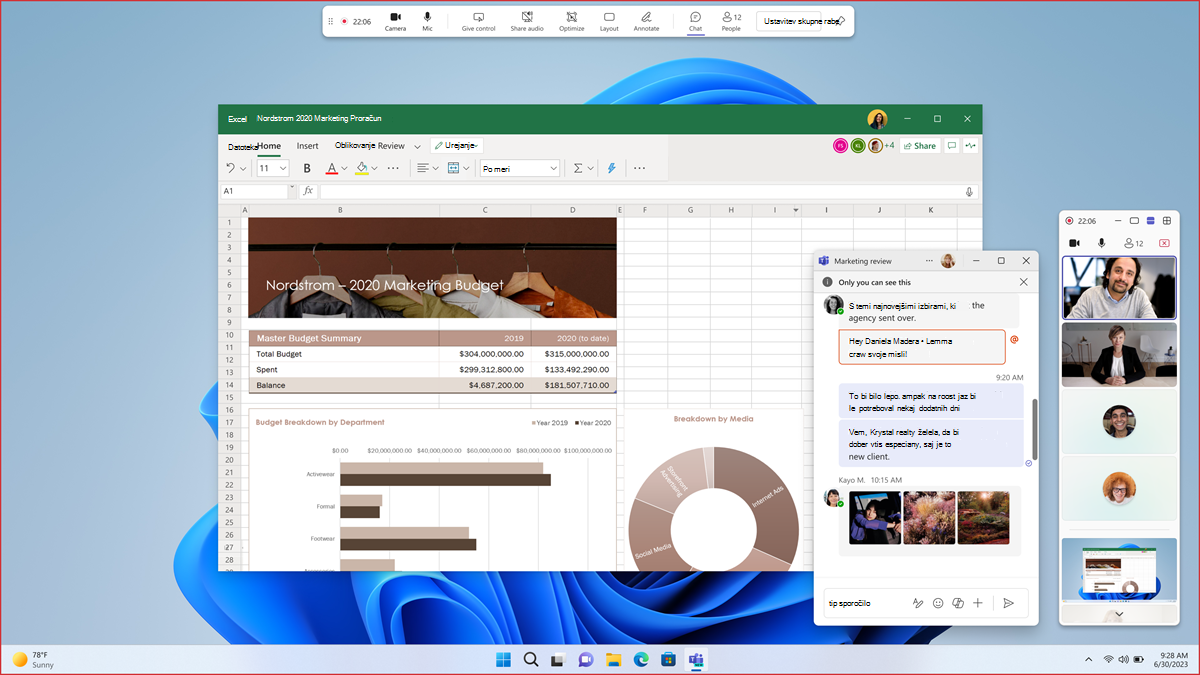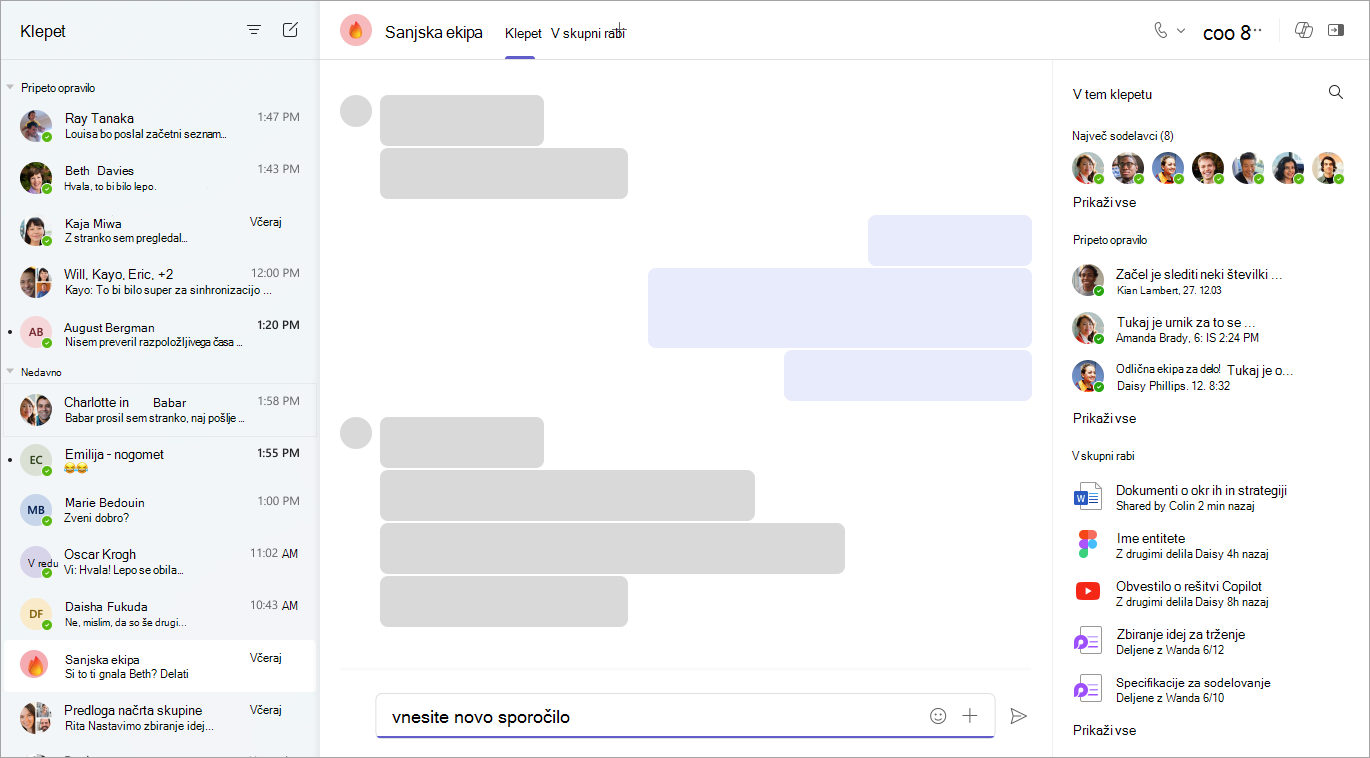November 2025
Več Microsoft 365 Copilot v aplikaciji Teams
Uporabljajte Copilot v aplikaciji Teams za ustvarjanje sporočil in vpogledov iz zgodovine klepetov in kanalov ter vsebine koledarja. Na voljo z Microsoft 365 Copilot licenco. Če želite izvedeti več, glejte Uvod v Microsoft 365 Copilot Chat v aplikaciji Teams.
Povezave posredovanega sporočila
Ko nekdo posreduje sporočilo, bo zdaj vključevala povezavo, ki prejemnika preusmeri neposredno v izvirni klepet ali kanal, od komer je sporočilo poslano. Če želite izvedeti več, glejte Posredovanje sporočila v aplikaciji Microsoft Teams.
Preskočite krmarjenje z iskanjem nastavitev
Ali želite spremeniti določeno nastavitev? Poiščite ga v vrstici za iskanje nastavitev – krmarjenje ni potrebno. Preprosto vnesite ključno besedo, na primer »obvestila« ali »temni način«, da se pomaknete neposredno na to možnost.
Organiziranje in sodelovanje v klepetu in kanalih
-
Dodajte obstoječe Loop in strani v kanale za bolj organizirana in kontekstna mesta za delo.
-
Ustvarite zapiske v 1:1 in v skupinskih klepetih, ki si jih lahko ogledajo le člani klepeta, da lahko centralizirajo informacije. Dodajte slike, @mention, da pritegnete njihovo pozornost, in še več.
-
Dajte klepetu in odsekom kanala več osebnosti in vidljivosti tako, da dodate čustvene simbole njihovim imem. Preprosto izberite ikono odseka in izberite Spremeni ikono
Če želite izvedeti več, glejte Spreminjanje nastavitev v orodju Microsoft Teams.
Izboljšave posrednika
-
Posrednik lahko prepozna dnevne rede, ki so v skupni rabi v klepetu, in ustvari sledilnike napredka v živo na srečanjih, da bo vse v skladu z načrtom.
-
Če se oseba, ki je povabila na srečanje, ni pridružila, njegovo ime pa se v pogovoru prikaže dvakrat, jo facilitator prijazno dregni, da se mu pridruži v klepetu.
Če želite izvedeti več, glejte Orodje za pomoč na srečanjih v aplikaciji Microsoft Teams.
Skupna raba zaslona v napravah Mac
Ali se želite pridružiti iz računalnika Mac? Ko se odločite za sodelovanje v nastavitvah, dajte zaslon v skupno rabo in predstavite vsebino s standardno izkušnjo izvirnega izbirnika. Če želite izvedeti več, glejte Predstavitev vsebine na srečanjih v storitvi Microsoft Teams.
Pridobite vpogled z analitiko predstavitelja mestnih dvoran
Oglejte si podatke o kakovosti videa v mestni hiši, jasnosti zvoka in stabilnosti povezave, da zagotovite nemoteno dostavo vsebine med dogodki. Na voljo z Teams Premium licenco.
Podpora naglavnega kompleta meta Quest VR za potopne dogodke
Naša najbolj potopna izkušnja z navideznimi dogodki je še tukaj – pridružite se potopnim dogodkom z naglavnega kompleta Meta Quest VR, da se počutite, kot da stojite tam v sobi. Če želite izvedeti več, glejte Udeležite se potopnega dogodka v aplikaciji Microsoft Teams.
Nastavitev aplikacije Teams za prenosne naprave kot privzeto aplikacijo za klicanje
Za klicanje v aplikaciji Teams vam ni treba preklapljati med aplikacijami – nastavite Teams kot privzeto aplikacijo za klicanje tako, da bodo vsi klici samodejno preusmerjeni prek mobilne naprave Teams. Če želite izvedeti več, glejte Uvod v Mobilni telefon v Microsoft Teams.
Ostanite zaščiteni z zlonamerno datoteko in zaznavanjem URL-ja
Zdaj aplikacija Teams aktivno ščiti pred morebitno škodljivimi povezavami tako, da samodejno zazna in opozori pred zlonamernimi datotekami in URL-ji, ki so v skupni rabi v klepetih in kanalih aplikacije Teams.
Če je povezava nepravilno prepoznana kot morebitna grožnja, jo označite z zastavico, da izboljšate natančnost zaznavanja orodja Teams.
Hiter dostop do ključnih dejanj s priročnega seznama
Odprite priročni seznam aplikacije Teams v opravilni vrstici sistema Windows ali menijski vrstici za Mac, da začnete klepet ali si ogledate sestanke, se jim pridružite in jih načrtujete.
Oktober 2025
Pridobivanje hitrega konteksta s povzetki datotek v storitvi Copilot
Zdaj, ko je na voljo z licenco za Copilot, si lahko ogledate jedrnate povzetke datotek v skupni rabi v klepetu, da dobite kontekst, ne da bi jih odprli. Če si želite ogledati povzetek datoteke Kopilot, izberite Možnost »Povzemi
:svoje čustvene simbole vstavite tukaj:
Hitro vstavite čustveni simbol v svoje objave in sporočila s posodobljeno bližnjico na tipkovnici za čustvene simbole. Preprosto vnesite »:«, nato pa še ime čustvenega simbola, nato pa znova vnesite »:«.
Poslušajte povzetek srečanja, ko ste na poti
Vzemite si odmor od zaslona in se nadoknadite srečanja z zvočnimi povzetki v slogu poddaj. Ta funkcija uporablja UI za pretvorbo prepisov srečanja v privlačne zvočne povzetke. Na voljo z licencami za Microsoft 365 in Microsoft 365 Copilot microsoft. Če želite izvedeti več, glejte Poslušanje zvočnih povzetkov srečanj.
Pop-out Intelligent recap for calls
Dostop do pametnega povzetka za posnete ali prepisane klice v aplikaciji Teams. Izberite Klici
Teams Phone Mobile je zdaj na voljo s storitvijo AT&T
AT&T lahko zdaj z eno telefonsko številko pokličejo in prejemajo klice prek svojih mobilnih telefonov in končnih točk aplikacije Teams.
Hitrejše pošiljanje povratnih informacij v potrjenih napravah Teams Phone
Ko vnesete oceno povratnih informacij iz potrjene naprave Teams Phone, aplikacija Teams predlaga prilagojene besedilne pozive, ki vam pomagajo hitro deliti z drugimi, kar deluje dobro ali ga je treba izboljšati.
Izboljšana izkušnja prenosa klicev
Zagotovite nemotene prenose klicev s potrjenimi napravami Teams Phone z našim izboljšanim vmesnikom, vključno z možnostjo Najprej se posvetujte s prejemnikom (govorite s prejemnikom, preden prenesete klic) in s posodobitvami v živo, ki označujejo, kdaj poteka prenos in kdaj je prenos končan. Če želite izvedeti več, glejte Prenos klica v aplikaciji Microsoft Teams.
September 2025
Niti v kanalih
Oglejte si pogovore v kanalu kot niti, da zlahka odgovorite na določena sporočila in ohranite povezane pogovore združene na enem mestu. Spremljajte niti, da ostanete na tekočem in si ogledate ustrezne posodobitve v pogledu Spremljane niti . Če želite izvedeti več, glejte Spremljanje niti v orodju Microsoft Teams.
Seznanite se z nitmi s kopilotom
Hitro dohiteti objave in threaded kanalov z nitmi povzetki, ki jih Copilot. Povzetki niti vključujejo ključne takeawayje in seznam, organiziran po temah za preprosto pregledovanje. Na voljo z Microsoft 365 Copilot licenco.
Izvajajte bolj gladka srečanja z aplikacijo Facilitator
Na sestanke v aplikaciji Teams dodajte facilitator, posrednika za AI srečanja, da bodo lahko učinkovito in nemoteno izvajali. Facilitator udeležence opomni na elemente dnevnega reda in preostali čas, zajame opombe v realnem času in še veliko več. Na voljo z licenco za Microsoft 365 Copilot. Če želite izvedeti več, glejte Orodje za pomoč na srečanjih v aplikaciji Microsoft Teams.
Preprečevanje zajema zaslona v srečanjih
S funkcijo »Prepreči zajemanje zaslona« ohranite informacije na srečanjih v storitvi Teams zaupne. Ko je možnost Prepreči zajem zaslona vklopljena, se bo okno srečanja obsi dano črno, če nekdo poskuša zajeti zaslon. Na voljo za srečanja, organizirana z Teams Premium licence.
Začetek odštevanja časa srečanja
Spremljajte srečanja s časovniki za odštevanje. Ko nekdo zažene časovnik za odštevanje, bodo vsi videli v oknu srečanja in lahko bodo lahko začeli, ustavili, začasno ustavili ali dodali več časa.
Sprotno ogled glasnosti mikrofona
Ravni zvoka mikrofona poznate s kazalnikom povratnih informacij v realnem času na srečanjih v aplikaciji Teams. V kontrolnikih srečanja je prikazana ikona mikrofona,
Ultra nizka zakasnitev med mestnimi dvoranami
Ostanite sinhronizirani, ko se udeležite mestnih dvoran z izjemno nizko zakasnitvijo, ki so na voljo v dogodkih, organiziranih Teams Premium licenco. Z izjemno nizko zakasnitvijo bodo organizatorji, predstavitelji in vsebina v skupni rabi videli v skoraj realnem času.
Kontrolniki organizatorja v orodni vrstici srečanja
Izberite Kontrolniki
Več zasebnosti in stabilnosti napisov v živo in RTT
Ko je prepis srečanja izklopljen, bodo napisi v živo in RTT zdaj prikazani le zadnjih pet minut dialoga namesto celotnega srečanja za zaščito informacij. Poleg tega je bila odpravljena prejšnja težava, ki je povzročila izgubo podatkov pri spreminjanju položaja napisa.
Zasebni klepet z organizatorji spletnega seminarja in predstavitelji
Zasebni klepet med organizatorji, soavtorji in predstavitelji je zdaj na voljo pred spletnimi seminarji, med spletnimi seminarji in po tem, da je na voljo čas in zasebnost za usklajevanje dogodka in pripravo na dogodek.
Avgust 2025
Filtriranje rezultatov iskanja klepeta in kanala
Preprosto poiščite datoteke v klepetih in kanalih tako, da dodate filter za iskanje. V klepetu ali kanalu izberite Najdi v klepetu
Ustvarite lastne bližnjice na tipkovnici
Bližnjice na tipkovnici lahko ustvarite sami, tako da prilagodite ukaze ali izberete vnaprej nastavljeno postavitev. V aplikaciji Teams izberite Nastavitve in drugo
Ogled vseh shranjenih sporočil
Odprite klepet
Izrazite se z več čustvenimi simboli
Ne morete izbrati čustvenega simbola, s katerim želite reagirati? Odgovorite na sporočila in objave z več kot eno. Premaknite kazalec miške nad sporočilo ali objavo in izberite več odzivov čustvenih simbolov, ki se znova pojavijo. Če želite izvedeti več, glejte Všeč mi je ali se odzovete na sporočila v aplikaciji Microsoft Teams.
Prilagajanje predlog srečanja
Poenostavite izkušnjo načrtovanja v Teams Premium tako, da vnaprej shranite možnosti srečanja kot predloge, s katerimi lahko hitro organizirate srečanja. Če želite izvedeti več, glejte Osebne predloge srečanj v aplikaciji Microsoft Teams.
Pošiljanje sporočil udeležencem v čakalnici
Organizatorji srečanja lahko udeležencem prek klepeta v čakalnici pošiljajo enos smerna sporočila. Če želite izvedeti več, glejte Uporaba čakalnice na srečanjih v storitvi Microsoft Teams.
Prilagajanje zaslona v mestnih dvoranah
Izboljšajte predstavitve, ki ste jih organizirali s Teams Premium tako, da prilagodite zaslon z izbranimi postavitvami, ozadji in oznakami imen z možnostjo Upravljajte, kaj udeleženci vidijo v srečanju. Če želite izvedeti več, glejte Nadzor orodij za proizvodnjo mestnih dvoran v aplikaciji Microsoft Teams.
Gostite 3D-navidezne dogodke s potopnimi dogodki
Spremenite spletne dogodke v vplivne 3D-izkušnje s potopnimi dogodki v aplikaciji Teams. Ustvarjajte, prilagajajte in gostite interaktivne dogodke, ki bodo spodbudili udeležence, okrepili povezave in spodbudili sodelovanje.
-
Načrtujte potopne dogodke iz koledarja v aplikaciji Teams.
-
Prilagodite okolja s predmeti in predstavnostmi, ki dodajo zanimanje in pomagajo vašemu potopnem toku dogodkov.
-
Gostujoče izkušnje z interakcijo z udeleženci, obisk različnih sob za sestanke in predstavljanjem vsebine.
-
Pridružite se potopnim dogodkom prek koledarjev v aplikaciji Teams in Outlooku.
-
Zasnova 3D-prostorov brez kodiranja ali tehničnega strokovnega znanja.
Če želite izvedeti več, glejte Uvod v potopne dogodke v aplikaciji Microsoft Teams.
Julij 2025
Večjezična srečanja, ki so preprostejša s tolmačem
Na srečanjih, kjer se govori več jezikov, jasno komunicirajte s posrednikom za tolmače. Udeleženci srečanja lahko govorijo in poslušajo v njihovih izbranih jezikih sprotno interpretacijo govora v govor. Če želite izvedeti več, glejte Interpreter na srečanjih v aplikaciji Microsoft Teams.
Hitri Copilot Chat dostop
Copilot Chat bo zdaj pripet na vrh seznama klepetov, tik nad ukazom za odkrivanje
Poskrbite, da bo vaš čustveni simbol deloval (tok) namesto vas
Izboljšajte storilnost s samodejnimi poteki dela, ki jih sprožijo specifične reakcije čustvenih simbolov. S predlogo lahko na primer nastavite določen odziv čustvenega simbola, ki sproži posredovanje zahteve. Če želite izvedeti več, glejte Ustvarjanje poteka dela iz odziva čustvenih simbolov v aplikaciji Microsoft Teams.
Poiščite pravi čustveni simbol – hitro
Uporabite iskalno vrstico s ključnimi besedi v meniju čustvenih simbolov, da poiščete pravi čustveni simbol ob pravem času.
Aplikacije in posredniki so prikazani v iskanju
Ko iščete v aplikaciji Teams, bodo poleg drugih sorodnih rezultatov, ki se ujemajo z vašo poizvedbo, prikazane ustrezne aplikacije in posredniki.
Skupna raba posrednikov in aplikacij z enim klikom
Ko se po 1:1 poklepetate z aplikacijo ali posrednikom, premaknite kazalec miške nad ikono aplikacije ali posrednika in izberite Skupna raba
Prilagajanje velikosti obvestila
Izberite, koliko podrobnosti je prikazanih v obvestilih v aplikaciji Teams, tako da odprete Nastavitve in
Izboljšave jezikovnega načina podpisa
Gostujoča srečanja za gluhe in naglušne udeležence ter njihove tolmače z načinom znakovnega jezika. Izboljšave vključujejo samodejno povišanje podpisnikov v aktivnega govornika ob zaznavanju podpisovanja, boljšo vidljivost tolmačev in še več. Če želite izvedeti več, glejte Uporaba jezikovnega načina za podpisovanje na srečanjih v aplikaciji Microsoft Teams.
Dvignite roke v mestni hiši
Udeleženci mestnih dvoran lahko dvignejo roke in zastavijo vprašanja ali dodajo pripombe. Na voljo v dogodkih, načrtovanih z Teams Premium.
Pokličite v mestnih dvoran
Udeleženec mestnih dvoran in povabljenci predstavitelja zdaj vključujejo podrobnosti o klicu neposredno v telesu e-poštnega sporočila. S tem udeležencem omogočite hiter dostop do pomembnih informacij o dogodku, ne da bi morali iskati ločeno.
Spodbujanje sodelovanja s anketami v mestnih hišah
Ustvarite preskuse znanja, dajte v skupno rabo vprašanja z več odgovori in zberite sprotno povratne informacije udeležencev z anketami v mestnih dvoranah v aplikaciji Teams. Na voljo za organizatorje mestnih Teams Premium licence. Če želite izvedeti več, glejte Ustvarjanje ankete v aplikaciji Microsoft Teams.
Kontrolnik diapozitiva za predstavitelje
Predstavitelji lahko zdaj dajo nadzor nad diapozitivi v skupno rabo z drugimi predstavitelji in tako ohranijo nemotene predstavitve med srečanji in dogodki.
Kopilot v klicih brez prepisa ali snemanja
Zdaj lahko izkoristite zmogljivosti rešitve Copilot med klici, ki se ne prepišejo ali snemajo, tako da med kontrolniki za klic izberete
Pridobite pozive za Kopilot v napravah s telefoni Teams
Med 1.1 in skupinskimi klici lahko izbirate med predlaganimi pozivi programa Copilot za ustvarjanje zapiskov s srečanja, povzetkov klicev in še več. Na voljo za Microsoft 365 Copilot in Teams Phone.
Predlogi za prenos klicev
Med aktivnim klicem bodo stiki za prenos klicev zdaj pametno predlagani na podlagi konteksta, vzorcev komunikacije in postavitve v skupinah stikov. Na voljo z licencami za Teams Phone.
Melodije zvonjenja po meri za dodeljene črtne tipke
Nastavite enolične melodije zvonjenja in izberite, kako vas vsaka dodeljena črtna tipka opozori v napravah Teams Phone. Na voljo z licencami za Teams Phone.
Real-Time (RTT) v napravah Teams Phone
Oglejte si sporočila RTT in jih pošiljajte v napravah Teams Phone. Če želite poslati sporočila RTT, se srečanju pridružite s prenosnikom ali prenosno napravo kot spremljevalna naprava. Na voljo z licencami za Teams Phone. Če želite izvedeti več, glejte Besedilo v realnem času (RTT) v aplikaciji Microsoft Teams.
Prednostno določanje klicev za čakalne vrste klicev
Nastavite vrstni red, po katerem so klici preusmerjeni posrednikom v čakalni vrsti klicev, da zagotovite, da so klici z visoko prioriteto sprejeti prvi, medtem ko klici z nižjo prioriteto čakajo v čakalni vrsti, dokler posrednik ni na voljo. Na voljo z licenco za Teams Phone.
Junij 2025
Nič več tipkarskih napak z izboljšanim preverjanjem črkovanja
Ujemite napake med vnašanjem v polje za sestavljanje klepeta v aplikaciji Teams. Popravite, prezrite ali dodajte besede, označene z zastavico, v slovar. Dodajte največ tri jezike za boljšo večjezično komunikacijo. Če želite izvedeti več, glejte Klepet z drugimi v aplikaciji Microsoft Teams.
Real-Time Text (RTT) na srečanjih in klicih v aplikaciji Teams
Poskrbite, da bodo pogovori dostopnejši in vključujoči z rtT, ki so na voljo na srečanjih in klicih v aplikaciji Microsoft Teams. RTT takoj prenese besedilo, znak po znakih med tipkanjem, ne da bi vam bilo treba pritisniti »send« (pošlji). Če želite izvedeti več, glejte Besedilo v realnem času (RTT) v aplikaciji Microsoft Teams.
Pridružite se mestnim dvoranam in spletnim seminarjem po telefonu
Organizatorji, predstavitelji in udeleženci lahko zdaj pokličejo dogodek s kodo PSTN, ki je vključena v povabilo. Ko je povezava vzpostavljena, boste za nemoteno izkušnjo preusmerjeni neposredno v zeleno sobo ali sejo v živo. Če želite izvedeti več, glejte Uporaba zelene sobe v aplikaciji Microsoft Teams.
Iskanje podrobnosti klicne dvorane v pogovornem oknu dogodka v skupni rabi
Organizatorji in predstavitelji lahko poiščejo klicne kode v mestni hiši, jih dajo v skupno rabo in se jim pridružijo, ko v podrobnostih dogodka najdejo dogodek v skupni rabi.
Priklic predstaviteljev v mestno hišo ali spletni seminar
Predstavitelje lahko v mestni hiši ali spletnem seminarju hitro dodate tako, da jih pokličete iz podokna »Udeleženci «. Preprosto izberite Ljudje
Izberite, kdo lahko upravlja orodja za proizvodnjo mestnih dvoran
Organizatorji mestnih dvoran lahko določijo, kdo lahko nadzira orodja za produkcijo dogodkov in zažene dogodek, upravlja, kaj vidijo udeleženci, in konča dogodek. Če želite izvedeti več, glejte Nadzor orodij za proizvodnjo mestnih dvoran v aplikaciji Microsoft Teams.
Predogled mestnih dvoran kot udeleženec
Če želite prepoznati morebitne težave, prilagoditi dogodek v realnem času in izboljšati izkušnjo občinstva, si oglejte mestni dvorani s perspektive udeleženca. Če želite izvedeti več, glejte Gostite mestno hišo v aplikaciji Microsoft Teams.
Nadzor poslanih obvestil o dogodkih
Odločite se, kdaj bodo obvestila o mestni hiši in spletnem seminarju poslana predstavitelem in udeležencem, da bodo o spremembah naslova, datuma, ure in drugih sprememb obveščeni le osebe, na katere to vpliva. Če želite izvedeti več, glejte Upravljanje e-poštnih sporočil mestnih dvoran v aplikaciji Microsoft Teams in Upravljanje e-poštnih sporočil spletnega seminarja v aplikaciji Microsoft Teams.
Povezovanje z uporabo CVI v mestnih hišah
Predstavitelji lahko zdaj uporabljajo priljubljene naprave za videokonference v mestnih dvoranah aplikacije Teams, tudi če niso Teams Rooms. Organizatorji lahko dajo v skupno rabo kode za pridružitev videov v oblaku (CVI), tako da se predstavitelji pridružijo kot udeleženci in so povišani v predstavitelje. Če želite izvedeti več, glejte Upravljanje in nastavitev cvi za Microsoft Teams.
Povzetki prenesenih klicev s storitvijo Copilot
Omogočite povzetke, ustvarjene z vmesnikom AI, za kontekst pri prenosu klicev. V napravi Teams Phone izberite Ustvari in pošlji povzetek klica s prenosom, da pred prenosom delite povzetek klica. Če želite izvedeti več, glejte Uvod v telefone Microsoft Teams.
Uporaba gumba »Teams« v zunanjih napravah
Če imate z isto gostiteljno napravo priključenih več potrjenih zunanjih naprav Aplikacije Teams (na primer s prenosnim računalnikom), uporabite gumb Teams, ne da bi ročno izbrali napravo v nastavitvah naprav Teams. Če želite izvedeti več, glejte Upravljanje klicev in sestankov v aplikaciji Microsoft Teams s potrjenimi napravami.
Odpiranje klicev v majhnem oknu aplikacije Teams
Zmanjšajte motnje v aplikaciji Teams tako, da odprete klice v majhnem oknu. V aplikaciji Teams izberite Nastavitve in drugo
Pisk za čakanje na klic
Če ste že na klicu, boste ob drugem klicu slišali pisk klica.
Maj 2025
Predstavitev nove izkušnje klepeta in kanalov
Poenostavite delovni prostor v aplikaciji Teams z novo izkušnjo klepeta in kanalov. Klepeti, kanali in sporočila bodo prikazani skupaj za poenostavitev potekov dela. Organizirajte in prilagodite prostor, da boste lahko spremljali, kaj je za vas najpomembnejše. Če želite izvedeti več, glejte Nova izkušnja klepeta in kanalov v aplikaciji Microsoft Teams.
Uporaba bližnjic na tipkovnici iz aplikacij drugih ponudnikov
Bližnjice na tipkovnici iz aplikacij za klepet in srečanja drugih ponudnikov so zdaj podprte v aplikaciji Teams. Izberite Nastavitve in drugo
Hitro deljenje blokov kode
Ko v aplikaciji Teams delite kodo, uživajte v samodejnem zaznavi jezika na podlagi nedavne uporabe, hitrega ustvarjanja bloka kode z bližnjicami ali ukazi poševnice in še več. Izboljšane funkcije berljivosti vključujejo nespremenljivo spreminjanje velikosti, drsenje in prelom besed.
Posnemite izgovorjavo svojega imena v aplikaciji Teams
Pomagajte drugim, da pravilno izgovarjajo vaše ime, tako da snemajo vaše ime izgovarjavo v aplikaciji Teams. Ko se nekdo s pomakne na vašo sliko profila ali ime v aplikaciji Teams, lahko izbere ikono zvočnika ob vašem imenu in posluša posnetek. Če želite izvedeti več, glejte Snemanje in prikaz izgovorjav imena na kartici profila.
Novi načini za spreminjanje velikosti oken v aplikaciji Teams
Tukaj je več stisnjenih velikosti oken in postavitev, ki vam bodo pomagale pri večopravilnosti v različnih aplikacijah Teams. Spremenite velikost oken in si jih oglejte drugega ob drugem, da določite prioriteto, ki je za vas najpomembnejša.
Preprostejša in hitrejša skupna raba datotek
Hitro omogočite skupno rabo datotek iz klepeta, zavihka »V skupni rabi« ali objav v kanalu v drugih klepetih in kanalih. Dovoljenja za datoteke so ohranjena, ko so v skupni rabi, tako da imajo prejemniki vedno pravilen dostop. Dodajte sporočilo in dodajte @mention za dodaten kontekst in poravnavo. Če želite izvedeti več, glejte Skupna raba datotek v aplikaciji Microsoft Teams.
Iskanje čustvenih simbolov s ključno besedo
Poiščite vse izraze, povezane s čustvenim simbolom, ki ga iščete, in poiščite sorodne rezultate v več tisoč standardnih čustvenih simbolih.
Nadzor, kdaj si udeleženci ogledajo vsebino v skupni rabi
Ko med predstavitvijo začnete skupno rabo zaslona ali druge vsebine, se bo vsebina v skupni rabi najprej prikazala v podoknu Upravljanje zaslona, kjer jo lahko ročno prikažete na zaslonu. Če želite izvedeti več, glejte Upravljanje vsebine, ki je prikazana udeležencem v orodju Microsoft Teams.
Poenostavite upravljanje klicev s ključnimi izboljšavami za vrstice
Dodelite vrstice v skupni rabi za črtne tipke ter si oglejte prisotnost šefov in pooblaščencev neposredno v napravah z zaslonom na dotik. Pooblaščenci lahko zdaj z enim tapom in aktivnimi klici z enim samim tapom hitro odgovorijo na klice za nadrejenega tako, da dodelijo dejanje prenosa namenskega črtnega ključa. Če želite izvedeti več, glejte Nastavitev črtnih tipk v telefonu Microsoft Teams.
Upravljanje zunanjih stikov neposredno iz telefona Teams Phone
Nič več preklopa na namizno aplikacijo Teams za dodajanje ali urejanje zunanjih stikov. Z nekaj tapi v aplikaciji Ljudje upravljajte podrobnosti stika in dodelite zunanje stike črtnim tipkam za preprosto identifikacijo.
April 2025
Nadaljujte tam, kjer ste končali v storitvi OneDrive
Po pomikanje po različnih aplikacijah v aplikaciji Teams se lahko takoj vrnete na zadnjo prikazano lokacijo v storitvi OneDrive. S tem prehodom prihranite čas tako, da ohranite kontekst in zagotovite hiter dostop do datotek, ki ste si jih nedavno ogledali. Če želite izvedeti več, glejte Raziskovanje seznama datotek v aplikaciji Microsoft Teams.
Prilagajanje shranjenih mest datotek v računalniku Mac
Potek dela naj bo preprost in izberite, kam bodo vaše datoteke shranjene neposredno iz klepetov ali kanalov aplikacije Teams v računalniku Mac. Izberite Nastavitve in drugo
Hitro iskanje seznamov v klepetih v aplikaciji Teams
Povezave do seznamov, elementov seznama in obrazcev s seznami se bodo samodejno razširile v aplikaciji Teams, tako da boste lažje našli in dostopali do povezav v sporočilih klepeta in na zavihku V skupni rabi v klepetih. Povezave vključujejo podrobnosti, kot sta naslov in pot, ki vam pomagajo preprosto poiskati pomembne informacije.
Posredovanje sporočil s karticami aplikacij
Dajte v skupno rabo sporočila, ki vsebujejo kartice aplikacije, tako da premaknete kazalec miške nad sporočilo in izberete Več možnosti ,
Prilagajanje dejavnosti vam
V viru z dejavnostmi v aplikaciji Teams uporabite filter @Mentions, da si ogledate osebne omembe, ali filter Omembe oznak, da si ogledate omembe oznak, ki so vas vključevale.
Več prostora za spustitev datotek v klepetu
Skupna raba lokalnih datotek v klepetu je s povečanim spustnim območjem datotek preprostejša kot kdaj koli prej. Če želite izvedeti več, glejte Pošiljanje datoteke, slike ali povezave v aplikaciji Microsoft Teams.
Urejanje prikazanega imena v srečanjih
Prilagodite prisotnost med srečanjem v aplikaciji Teams tako, da uredite prikazano ime med srečanjem. Izberite Ljudje
Obvestila klepeta srečanja so usklajena s stanjem RSVP
Nastavite nastavitve obvestil klepeta srečanja tako, da bodo izklopljene ali skrite glede na to, kako odgovarjate na povabila na srečanje. Če želite izvedeti več, glejte Klepet na srečanjih v storitvi Microsoft Teams.
Pametno povneti obvestila po klicih in neposrednih srečanjih
Zdaj so obvestila pametnega povzetka na voljo po klicih iz klepeta in neposrednih srečanj. Izberite obvestilo v viru Dejavnost v aplikaciji Teams, da odprete povzetek. Če želite izvedeti več, glejte Povzetek v aplikaciji Microsoft Teams.
DVR v mestnih dvoranah
Udeležitev mestnih dvoran je bolj prilagodljiv kot kdaj koli prej z novimi zmogljivosti DVR. Ni vam treba čakati na snemanje – začasno ustavite, previjte ali preskočite naprej predhodno pretakano vsebino med dogodkom. Če želite izvedeti več, glejte Udeležite se sestanku z zaposlenimi v aplikaciji Microsoft Teams.
Poenoten glas med moderiranjem Q&A
Predstavite poenoten glas, ko moderirate vprašanja&A tako, da objavite in odgovorite kot organizator. Če objavite kot organizator, bo vaše ime skrito pred udeleženci. Če želite izvedeti več, glejte&A v aplikaciji Microsoft Teams.
Private coaching in the Čakalne vrste app
Pooblaščeni uporabniki lahko začnejo spremljati seje z izbranimi posredniki za zasebno inštruiranje. Lahko prisluhnejo klice strankam, šepetajo zasebno agentom in pokličejo ali prevzamejo klic. Če želite izvedeti več, glejte Uporaba aplikacije Čakalne vrste Microsoft Teams.
Marec 2025
Pridobite več informacij o dogodkih s pametnim povzetkom
Intelligent povzetek je zdaj na voljo za mestnih dvoran in webinars. Organizatorji, soavtorji in predstavitelji lahko raziskujejo posnetke dogodkov po govorcih in temah ter dostopajo do zapiskov srečanja, ki jih ustvari AI, opravil in omemb imen. Na voljo z Teams Premium ali M365 Copilot. Če želite izvedeti več, glejte Povzetek v aplikaciji Microsoft Teams.
Hitrejše iskanje datotek v skupni rabi v klepetu
Hitro poiščite datoteke in povezave, ki so v skupni rabi v klepetih, z novo vrstico za iskanje na zavihku V skupni rabi. Vnesite sorodne ključne besede, pošiljatelja ali celo datum, ko je bil dan v skupno rabo z vrstico za iskanje.
Premaknite kazalec miške nad datoteko in izberite Pojdi v klepet
Vrnitev v zeleno sobo po dogodku
Izberite Končaj dogodek v kontrolnikih srečanja, če želite končati dogodek za udeležence, medtem ko se vi in drugi organizatorji ter predstavitelji vrnete v zeleno sobo, kjer lahko natančneje določite dogodek. Če želite izvedeti več, glejte Uporaba zelene sobe v aplikaciji Microsoft Teams.
Predstavitev poenotenega glasu v storitvi Q&A za dogodke
Organizatorji mestnih dvoran in spletnih seminarjev lahko zdaj objavljajo in odgovarjajo na vprašanja v&»A« kot organizatorjem in ne s posameznimi imeni. To zagotavlja enoten in uradni glas, ko odgovarjate na vprašanja udeležencev. Če želite izvedeti več, glejte&A v aplikaciji Microsoft Teams.
Povežite se s še večjim občinstvom v mestnih hišah
Se sežigajo do 50k udeležencev v enem mestni hiši dogodek, znatno povečanje od prejšnje omejitve za 20k. Povežite se s širšim občinstvom in hkrati ohranite kakovost in stabilnost dogodka. Če želite izvedeti več, glejte Načrtovanje mestne hiše v aplikaciji Microsoft Teams.
Februar 2025
Prihranite čas s posredniki ali boti v klepetu
Dodajte in pozovnite posrednike in bote v klepetu v aplikaciji Teams za preprosto organizacijo, posodobitve in druge elemente glede na kontekst pogovora. V klepetu izberite Ogled in dodajanje udeležencev ter dodajte
Načrtovanje sporočil v kanalu
Ne glede na to, ali delate z osebami iz različnih časovnih pasov ali med delovnim časom, sporočila in objave v kanalu razporedite tako, da bodo ob pravem času objavljali. Če želite izvedeti več, glejte Načrtovanje sporočil v kanalu v aplikaciji Microsoft Teams.
Izberite lokacijo obvestila
Prilagodite, kje na zaslonu se prikažejo obvestila aplikacije Teams. V aplikaciji Teams izberite Nastavitve in drugo
Izboljšave prepisa srečanja
Oglejte si te posodobitve izkušnje prepisa na srečanjih:
-
Preprostejše nastavitve: Izberite Možnost prepisa > jezikovne nastavitve > Govorjeno srečanje za jezik srečanja in nastavitve prevajanja.
-
Boljša natančnost prepisa: Ljudje boste pozvani, da izberete govorjeni jezik, ko vklopite transkripcijo srečanja, snemanje ali kopilot.
-
Dostop do nastavitev govorjenega jezika: Govorjeni jezik lahko spremenijo le organizator srečanja, soavtor in oseba, ki je začela prepis.
-
Obvestila o neujemajočih jezikih: Organizator, soavtor in zaganjalnik prepisov bodo obveščeni, če nekdo govori drug jezik, kot je izbran v nastavitvah govorjenega jezika.
Če želite izvedeti več, glejte Ogled prepisa v živo na srečanjih v aplikaciji Microsoft Teams.
Debrief v zeleni sobi po dogodkih
Povzetek z drugimi organizatorji, so organizatorji in predstavitelji po dogodku v zeleni sobi. Izberite Končaj dogodek v kontrolnikih srečanja, če želite končati dogodek za udeležence in se vrniti v zeleno sobo. Če želite izvedeti več, glejte Uporaba zelene sobe v aplikaciji Microsoft Teams.
Pametnejši način za povzetek dogodkov
Pametni povzetek je zdaj na voljo po mestnih dvoranah teams in webinars. Organizatorji, soavtorji in predstavitelji lahko brskajo po snemanju dogodka prek zvočnikov in tem ter dostopajo do opomb, opravil in imen, ustvarjenih z AI. Pametno povzetek je na voljo z Teams Premium in Copilot za licence M365. Če želite izvedeti več, glejte Pametna storilnost z Microsoft Teams Premium.
Povezava do povzetkov
Dajte ljudem v svoji organizaciji več konteksta o preteklih srečanjih in dogodkih, tako da daste povezave do povzetkov. Ljudje posnetka in prepisa lahko zahtevate dostop, ko daste povzetek v skupno rabo z njimi. Če želite izvedeti več, glejte Povzetek v aplikaciji Microsoft Teams.
Predstavitelj Q&Moderacija med dogodki
Organizatorji mestnih dvoran in spletnih seminarjev ter soavtorji lahko predstavitelem zdaj dovolijo vodenje dogodka Q&A. Če želite izvedeti več, glejte&A v aplikaciji Microsoft Teams.
Preprosto integracija aplikacij v aplikacijo Teams
Aplikacije, ki ste jih namestili v aplikacijo Teams, so zdaj prikazane v iskanju aplikacij, kar vam omogoča preprosto integracijo aplikacij v skupinska klepeta, kanale, sestanke in drugo.
Januar 2025
Vaše priljubljene funkcije koledarja M365, ki so zdaj na voljo v aplikaciji Teams
Preklopite na nov koledar aplikacije Teams za izboljšano načrtovanje in načrtovanje. Raziščite nove poglede koledarja, prilagoditve in še veliko več. Če želite začeti, izberite Koledar
Prihranite čas s takojšnjimi hiperpovezavami
Ustvarite hiperpovezave z manj kliki in manj časa. Ko sestavljate sporočilo, označite besedilo, za katerega želite ustvariti hiperpovezavo, in prilepite povezavo, ki jo želite vstaviti. Tako preprosto je! Če želite izvedeti več, glejte Pošiljanje datoteke, slike ali povezave v aplikaciji Microsoft Teams.
Vaša soba za ločene sestanke, vaša izbira
V srečanjih s sobami za ločene sestanke lahko udeleženci srečanja zdaj izberejo, kateri sobi za ločene sestanke se pridružijo. Izberite Sobe
Manj omejitev posredovanja vsebine v aplikaciji Teams
Zdaj lahko posredujete komponente Loop in kartice aplikacij v aplikaciji Teams ter objave v kanalih in iz teh kanalov. Premaknite kazalec miške nad elemente, ki jih želite dati v skupno rabo, in izberite Več možnosti
Več preprečevanja kopiranja in lepljenja za srečanja
Preprečevanje kopiranja in lepljenja zdaj vključuje napise v živo, prepise in povzetke srečanja. Če želite izvedeti več, glejte Možnosti srečanja v aplikaciji Microsoft Teams.
Skupna raba zaslona z zvokom v dogodkih mreže
Predstavitelji lahko zdaj dodajo sistemski zvok, ko dajo svoj zaslon v skupno rabo med dogodkom Mesh v aplikaciji Teams. Ta funkcija je na voljo za predstavitelje v programu Mesh z Teams Premium licenco. Če želite izvedeti več, glejteUvod v potopne prostore v aplikaciji Microsoft Teams.
December 2024
Prevzem nadzora med skupno rabo zaslona v aplikaciji Teams za splet
Ko nekdo da v skupno rabo svoj zaslon na srečanju v aplikaciji Teams za splet, izberite Prevzem nadzora
Povzetek takojšnjih srečanj in klicev
S pametnim povzetkom lahko hitro pregledate glavne točke iz takojšnjih klicev in srečanj v aplikaciji Teams. Ko se klic ali srečanje konča, odprite klepet in izberite Oglejte si povzetek sličice srečanja. Pametni povzetek je na voljo z Teams Premium ali M365 Kopilot. Če želite izvedeti več, glejte Povzetek srečanja v aplikaciji Microsoft Teams.
Prenos prepisov spletnega seminarja in mestnih dvoran
Prenesite prepise dogodkov, da jih shranite in pregledate še dolgo po koncu dogodka. Za prenos odprite pretekli dogodek v koledarju aplikacije Teams in izberite Posnetki, >Prenesite prepise
November 2024
Predstavitev Microsoft Places aplikaciji Teams
Kar najbolje izkoristite hibridni urnik dela skupine s storitvijo Microsoft Places, delovno rešitvijo, ki uporablja poslovno okolje, ki uporablja Teams Premium AI.
-
Priporočeni dnevi v pisarni: Places vam pomaga pri odločanju, kdaj se boste udeležili pisarne glede na načrtovana srečanja v pisarni, načrtovano udeležbo vaših sodelavcev in morebitne smernice vodje.
-
Prisotnost na delovnem mestu: s storitvijo Places se vaša prisotnost na delovnem mestu samodejno posodobi, ko napravo povežete z monitorjem v pisarni ali zunanjo napravo v sobi Bring Your Own Device (BYOD).
-
Oglejte si, kdo je v bližini: oglejte si, kateri člani vaših skupinskih klepetov ali klepetov v vaši 1:1 so blizu in preprosto usklajujejo srečanja v živo, sejo zbiranja zamisli in še več.
Če želite izvedeti več, glejte Uvod v Microsoft Places.
Nastavite želeni ton kože za čustvene simbole in reakcije
Prilagodite svoje čustvene simbole in odzive v aplikaciji Teams tako, da izberete ton kože, ki vas najbolje predstavlja. Če želite posodobiti nastavitve tona kože , pojdite v razdelek Nastavitve in
Novo minimizirano okno predstavitelja
Ko daste vsebino v skupno rabo med srečanjem v aplikaciji Teams, se bo okno srečanja minimizirano v manjši pogled. Oglejte si, kako je vaša vsebina v skupni rabi prikazana drugim, oglejte si dvignjene roke in še več. Če želite izvedeti več, glejte Predstavitev vsebine na srečanjih v storitvi Microsoft Teams.
Zasebni klepet v mestni hiši s skupinskim klepetom na dogodku
Zasebni klepet v skupini dogodkov med organizatorji, so organizatorji in predstavitelji je zdaj na voljo v mestnih dvoranah aplikacije Teams. Klepetajte v skupinski klepetalnici dogodka pred, med in po mestni hiši. Klepeti skupine dogodkov niso na voljo za udeležence. Če želite izvedeti več, glejte Klepet v mestni hiši v aplikaciji Microsoft Teams.
Ohranite zaupno rabo z vodnim žigom v spletnih seminarjih aplikacije Teams
Uporaba vodnega žiga pred vsebino v skupni rabi med spletnim seminarjem aplikacije Teams, s katero preprečite nepooblaščene posnetke zaslona zaupnih informacij. Vodni žig je na voljo v spletnih seminarjih, organiziranih Teams Premium. Če želite izvedeti več, glejte Vodni žig za srečanja v aplikaciji Teams.
Vdelava mestnih dvoran v SharePoint
Dovolite ljudem, da se delijo v vašo mestno hišo iz SharePointa, tako da jih vdelate v spletno mesto. SharePointovi udeleženci lahko sodelujejo v Q-&dogodka in klepetu, če so na voljo. Če želite izvedeti več, glejte Načrtovanje mestne hiše v aplikaciji Microsoft Teams.
Uživajte v sveži pokrajini v mestu Mesh
Spremenite pogled v programu Mesh s programom Project Studio, novim okoljem, ki je zdaj na voljo v javni predogledni različici aplikacije Teams. Če želite izvedeti več, glejteUvod v potopne prostore v aplikaciji Microsoft Teams.
Povezovanje med sobami v dogodkih mreže z več sobami
Udeleženci si lahko zdaj ogledajo odzive udeležencev in dvignjene roke v različnih prostorih med dogodki mreže. Gostitelji dogodkov se lahko tudi premikajo med sobami in se povežejo z različnimi skupinami. Če želite izvedeti več, glejte Ustvarjanje dogodka v mreži.
Host Mesh events with people outside your org
Povabite zunanje goste na dogodke orodja Teams Mesh za potopno sodelovanje in izkušnje uporabe omrežij. Gostje z licencami mesh, kot je Teams Premium, se lahko dogodku pridružijo iz svojega računalnika. Če želite izvedeti več, glejte Ustvarjanje dogodka v mreži mreže v spletu.
Interakcije z roko v mreži na meta nalogi
Ko vnesete Mreža na slušalkah Meta Quest 2, 3 ali Pro, se lahko zdaj z rokami premikate, komunicirate s predmeti in še več. Krmilniki gibanja so še vedno podprti. Kadar koli lahko preklapljate med krmilniki ali rokami.
Oktober 2024
Samodejno nastavljanje prisotnosti na delovnem mestu v sobah BYOD
Ko se zdaj povežete z zunanje naprave v sobi BYOD, bo vaša prisotnost na delovnem mestu samodejno posodobljena na V pisarni, tako da se boste lažje povezali s sodelavci v pisarni.
Osvežen pogled skupin in kanalov
Organizirajte, upravljajte in spremljajte ekipe in kanale tako, da preklopite na pogled novih ekip in kanalov. Če želite začeti, izberite Več možnosti kanala
Isti klepet, več podrobnosti
V novem podoknu s podrobnostmi klepeta so navedene vse informacije, ki jih potrebujete, ne da bi zapustili pogovor. Preprosto odprite klepet v aplikaciji Teams in izberite Odpri podrobnosti klepeta
Obvestila o povzetku srečanja v aplikaciji Teams
Ko je povzetek srečanja pripravljen za ogled , prejemajte obvestila v viru z dejavnostmi v aplikaciji Teams. Izberite obvestilo, da se pomaknete desno do povzetka. Če želite izvedeti več, glejte Povzetek srečanja v aplikaciji Microsoft Teams.
Upravljanje, kdo lahko sprejema udeležence iz čakalnice srečanja
Ko načrtujete srečanje, izberite, kdo lahko sprejema osebe, ki čakajo v čakalnici. Če želite izvedeti več, glejte Uporaba čakalnice na srečanjih v storitvi Microsoft Teams.
Osamitev glasu v aplikaciji Teams za MacOS
Med klici in srečanji v aplikaciji Teams lahko filtrirate hrup v ozadju z osametvijo glasu, ki je zdaj na voljo v napravah MacOS. Osamitev glasu uporablja AI za blokiranje hrupa v okolici, tako da vas lahko drugi razločno slišijo. Če želite izvedeti več, glejte Osamitev glasu v klicih in srečanjih v aplikaciji Microsoft Teams.
Izklop e-poštnih sporočil mestnih dvoran in spletnih seminarov
Ko načrtujete kraj ali spletni seminar, lahko izklopite e-poštna sporočila udeležencev aplikacije Teams, preden objavite dogodek. V obrazcu za načrtovanje odprite nastavitev in > podrobnosti in izklopite stikalo Omogoči e-poštna sporočila udeležencev. Te nastavitve ni mogoče spremeniti po objavi dogodka. Če želite izvedeti več, glejte Upravljanje e-poštnih sporočil spletnega seminarja v aplikaciji Microsoft Teams ali Načrtovanje mestnih dvoran v aplikaciji Microsoft Teams.
Pritrdite, arhivirajte, razvrstite in filtrirajte vprašanja v storitvi Teams –&A
Izboljšajte sodelovanje med srečanji in dogodki v aplikaciji Teams z&A. Udeleženci lahko zdaj pritrdijo, da jim je všeč, in vprašanja razvrstijo tako, da pritrdijo. V ponavljajočih se srečanjih lahko organizatorji arhivirajo pretekla vprašanja in hranijo vir svež. S filtri si lahko ogledajo tudi arhivirana ali nearhivirana vprašanja. Če želite izvedeti več, glejtePogosta vprašanja v srečanjih v aplikaciji Microsoft Teams.
Več prilagoditev avatarja
Make your avatar občutek bolj kot vi z 51 novo strokovno garderobo predmetov in 19 raznolikih las možnosti. Te nove možnosti so na voljo vsem, ki imajo omogočene avatarje aplikacije Teams. Če želite izvedeti več, glejte Prilagodite svoj avatar v aplikaciji Microsoft Teams.
November 2025
Ostanite zaščiteni z zaznavanjem zlonamernega URL-ja
Zdaj aplikacija Teams aktivno ščiti pred morebitno škodljivimi povezavami tako, da samodejno zazna in opozori pred zlonamernimi URL-ji, ki so v skupni rabi v klepetih in kanalih v aplikaciji Teams.
Junij 2025
Več možnosti melodij zvonjenja v aplikaciji Teams za mobilne naprave
Izbirajte med več melodijami zvonjenja, da prilagodite izkušnje klicev in razlikujete med vrstami klicev. Če želite spremeniti ton zvonjenja, tapnite svojo sliko profila in nato tapnite Nastavitve
Pisk za čakanje na klic
Če ste že na klicu, boste ob drugem klicu slišali pisk klica.
Maj 2025
Pomoč za AI kjer koli
Poiščite in namestite posrednike v poljubnem klepetu, kanalu, sestanku ali osebni vrstici z aplikacijami v aplikaciji Teams za mobilne naprave prek trgovine v kontekstu ali @mentions v polju za sestavljanje. Mobilni posredniki ponujajo vnos brez poziva, kontekstne predloge in še veliko več. Če želite izvedeti več, glejte Uvod v posrednike v Microsoft 365 Copilot.
Februar 2025
Varnejša srečanja v Apple CarPlay
V aplikaciji Teams v aplikaciji Apple CarPlay je zdaj na voljo možnost, da dvignete roko in si jasneje ogledate stanje izklopa/vklopa zvoka, s čimer je varneje sodelovati v srečanjih na poti. Če želite izvedeti več, glejte Klicanje v aplikaciji Microsoft Teams z aplikacijo Apple CarPlay.
Izboljšani koledar v napravi iPad
Uživajte v privzetem pogledu 5-dnevnega delovnega tedna v koledarju v napravi iPad z možnostmi za preklapljanje med pogledi, da najdete tisto, ki vam najbolj ustreza. Priročni gumbi za pridružitev, sinhronizirane barve kategorij in prerazporejenost »povleci in spusti« olajšajo upravljanje koledarja kot kdajkoli prej.
Strojno pospeševanje
Med srečanji v aplikaciji Teams lahko s pospeševanjem strojne opreme v združljivih mobilnih napravah s sistemom iOS doživite boljšo kakovost videa, učinkovitost porabe energije in učinkovitost delovanja naprave. Če želite izvedeti več, glejte Naprave za strojno pospeševanje.
November 2025
Nadzor pogleda na sprednjo stran sobe v Teams Rooms
Ko se pridružite sobi Teams v sistemu Android, si lahko na zaslonu pred sobo ogledate pogled udeleženca ali predstavitelja. Predstavitelji lahko vklopijo in izklopijo zaslon, upravljajo zeleno sobo in preklopijo na pogled prednjega zaslona. Če želite izvedeti več, glejte Gostite dogodek v sobi Microsoft Teams (MTR).
Ostanite zaščiteni z zaznavanjem zlonamernega URL-ja
Zdaj aplikacija Teams aktivno ščiti pred morebitno škodljivimi povezavami tako, da samodejno zazna in opozori pred zlonamernimi URL-ji, ki so v skupni rabi v klepetih in kanalih v aplikaciji Teams.
Julij 2025
Pametni povzetek na voljo za nenačrtovano mestnih dvoran
Zdaj lahko nenačrtovani udeleženci mestnih dvoran, ki uporabljajo naprave s sistemom Android, dostopajo do pametnega povzetka in si ogledajo dele, ki so jih zamudili, si ogledajo opombe, ustvarjene z UI, in nadaljnja opravila in še več. Če želite izvedeti več, glejte Povzetek v aplikaciji Microsoft Teams.
Junij 2025
Več možnosti melodij zvonjenja v aplikaciji Teams za mobilne naprave
Izbirajte med več melodijami zvonjenja, da prilagodite izkušnje klicev in razlikujete med vrstami klicev. Če želite spremeniti ton zvonjenja, tapnite svojo sliko profila in nato tapnite Nastavitve
Pisk za čakanje na klic
Če ste že na klicu, boste ob drugem klicu slišali pisk klica.
Maj 2025
Pomoč za AI kjer koli
Poiščite in namestite posrednike v poljubnem klepetu, kanalu, sestanku ali osebni vrstici z aplikacijami v aplikaciji Teams za mobilne naprave prek trgovine v kontekstu ali @mentions v polju za sestavljanje. Mobilni posredniki ponujajo vnos brez poziva, kontekstne predloge in še veliko več. Če želite izvedeti več, glejte Uvod v posrednike v Microsoft 365 Copilot.
Februar 2025
Strojno pospeševanje
Med srečanji v aplikaciji Teams lahko s pospeševanjem strojne opreme v združljivih mobilnih napravah s sistemom Android doživite boljšo kakovost videa, učinkovitost porabe energije in učinkovitost delovanja naprave. Če želite izvedeti več, glejte Naprave za strojno pospeševanje.
April 2025
Prilagajanje vira videoposnetka v srečanjih v aplikaciji Teams
Zdaj lahko v novi rešitvi VDI za Teams zameglite ozadje, izberete navidezno ozadje v aplikaciji Teams ali naložite svojo sliko za ozadje po meri. Če želite izvedeti več, glejte Uporaba video filtrov na srečanjih v aplikaciji Microsoft Teams.
Če ste skrbnik za IT ali preprosto iščete posodobitve funkcij v namiznih telefonih Teams, zaslonih in ploščah, boste vse posodobitve našli v razdelku Novosti v napravah Microsoft Teams.
Če si želite ogledati posodobitve funkcij za konferenčne sobe Microsoft Teams, pojdite na:
Maj 2025
Začetek takojšnjega srečanja
Izberite Sestanek zdaj na domači strani dodatka, da hitro začnete srečanje v aplikaciji Teams, ne da bi morali načrtovati dogodek v koledarju. Če želite izvedeti več, glejte Začetek takojšnjega srečanja v aplikaciji Microsoft Teams.
Dodajanje soavtorjev v srečanja, razporejena z dodatkom
Zdaj lahko določite soavtorja in predstavitelje za srečanja, razporejena z dodatkom. Preden opravite prilagoditve, shranite dogodek v Google Koledarju. Če želite izvedeti več, glejte Dodajanje soavtorjev v srečanje v aplikaciji Microsoft Teams.
Dostop do klepeta pred srečanjem
Ko načrtujete srečanje z dodatkom, bodo udeleženci lahko dostopali do klepeta v srečanju, preden se srečanje začne. Dostop do klepeta v srečanju je lahko omejen, odvisno od nastavitev srečanja ali skrbniških pravilnikov. Če želite izvedeti več, glejte Dostop do klepeta na srečanju v aplikaciji Microsoft Teams.
Januar 2025
Lažji dostop do pomoči in novosti
Hitro dostopajte do dokumentacije pomoči in podrobnosti o naših najnovejših posodobitvah tako ,
Izboljšana kakovost in popravki napak
Ta posodobitev odpravlja več težav s kakovostjo v dodatku. Delite svoje povratne informacije o tem, kako lahko še izboljšamo.
December 2024
Hitrejše ustvarjanje sestanka v aplikaciji Teams
Z novo posodobitvijo lahko nove sestanke v aplikaciji Teams načrtujete hitreje kot kdaj koli prej. Če želite izvedeti več, glejte Načrtovanje srečanja v aplikaciji Microsoft Teams iz koledarja Google.
Preprosto dodajanje srečanja v aplikaciji Teams v obstoječe dogodke v koledarju Google
Ne glede na to, ali ste organizator dogodka ali udeleženec, poglobite sodelovanje tako, da ustvarite srečanje v aplikaciji Teams iz obstoječega dogodka Google Calendar in ga daste v skupno rabo. Če želite izvedeti več, glejte Načrtovanje srečanja v aplikaciji Microsoft Teams iz koledarja Google.
Posodobljena izkušnja vpisa
Z našo posodobljeno izkušnjo hitreje odpravite težave z vpisom. Če želite izvedeti več, glejte Namestitev dodatka za sestanek v aplikaciji Microsoft Teams za Google Workspace.
Svež videz
Ta posodobitev prinaša sodobne in intuitivne izboljšave za vašo izkušnjo z dodatkom za sestanek v aplikaciji Teams.
November 2024
Več informacij za udeležence srečanja
Ko načrtujete srečanje z dodatkom, so udeležencem zdaj na voljo dodatne informacije, vključno z geslom za srečanje, možnostjo, da povabite lokalne številke, da se pridružijo po telefonu, in še več.
Izboljšana izkušnja pri načrtovanju srečanj
Najnovejša posodobitev vključuje opazne izboljšave zanesljivosti in učinkovitosti delovanja pri načrtovanju srečanja.